Сброс Windows 10 до заводских настроек. В исходное состояние системы
В этой статье мы подробно рассмотрим несколько способов, которыми можно сделать сброс Windows 10. Это позволит нам восстановить заводские настройки, выполнив автоматическую переустановку Windows 10, и вернуть наш ноутбук, или компьютер в исходное состояние. После этой процедуры система будет как «новая», как будто вы ее только что установили. В процессе восстановления заводских настроек, есть возможность сохранить личные файлы (которые хранятся на системном диске), или удалить их. Настройки операционной системы будут сброшены, а установленные пользователем программы будут удалены. Выполнить сброс Windows 10 можно как из-под системы (причем, несколькими способами), так и с загрузочного диска, или флешки. Когда система не загружается.
Если вы зашли на эту страницу, то скорее всего Windows 10 на вашем компьютере, или ноутбуке отказывается запускаться. В таком случае, я советую вам сначала загрузить Windows 10 в безопасном режиме, и попытаться исправить проблему, которая мешает запуску системы. Так же можете попробовать сделать откат системы к точке восстановления. В любом случае, вы всегда можете выполнить чистую установку Windows 10 с флешки, или диска. Если у вас ноутбук, то советую выполнять установку системы по этой инструкции. В ней я подробно показывал процесс установки именно на ноутбуке.
Сама функция, которая позволяет сделать сброс и вернуть компьютер в исходное состояние больше всего подходит не для решения проблем с запуском системы, а именно для быстрой переустановки операционной системы. Когда из-за каких-то настроек, программ, или драйверов компьютер работает нестабильно, начал зависать, тормозить и т. д. Это легкий способ получить чистую систему без сложного процесса переустановки.
Сброс системы через настройки Windows 10
Это самый просто и обычный способ, который я советую использовать в первую очередь. Только при условии, что компьютер включается, и у вас есть возможность зайти в настройки системы. Если система не загружается, то нужно использовать загрузочный диск. Если у вас такой случай, то прокрутите эту страницу ниже, и смотрите соответствующий раздел.
Откройте Пуск и перейдите в «Параметры», нажав на значок в виде шестеренки. Откройте раздел «Обновление и безопасность».
Перейдите на вкладку «Восстановление». Там вы увидите раздел «Вернуть компьютер в исходное состояние». Нажмите на кнопку «Начать».
Появится окно, в котором нужно выбрать один из двух вариантов: сохранить мои файлы, или удалить все.
- В первом случае ваши личные файлы затронуты не будут.
- Во втором случае, если вы выберете «удалить все», то все файлы будут удалены. Так же при выборе этого пункта нужно будет выбрать между «Просто удалить файлы», или «Полностью очистить диск». Насколько я понимаю, полная очистка диска делается для того, чтобы не было возможности восстановить файлы. В том случае, если вы, например, продаете компьютер.
Но скорее всего вам нужно выбрать пункт » Сохранить мои файлы».
Останется только подтвердить действие, нажав на кнопку «Сброс».
Дальше остается просто ждать. Компьютер в процессе может перезагружаться, это нормально. Я у себя уже дела сброс настроек Windows 10 с сохранением личных файлов. Получил полностью чистую систему. На рабочем столе остались только мои файлы. Все программы были уделены, а настройки восстановлены к заводским.
Кстати, если вы сделали возврат к исходному состоянию с сохранением личных файлов, то на системном диске (как правило, это диск C) останется папка Windows.old, в которой будет старая система. Если она вам не нужна, то можете удалить ее с помощью функции «Очистка диска». Занимает она не мало места на диске. Подробнее в инструкции: как удалить папку Windows.old.
Функция «Начать заново» в Windows 10
Такая функция появилась в версии 1703 Creators Update. Если у вас Windows 10 обновляется, и установлено это обновление, то вы без проблем сможете выполнить автоматическую, чистую установку Windows 10. Снова же, через параметры самой системы.
Открываем «Параметры», переходим в раздел «Обновление и безопасность» и на вкладку «Восстановление». Нажмите на ссылку «Узнайте, как начать заново с чистой установкой Windows».
Появится окно с вопросом «Вы хотите переключить приложения?». Нажмите «Да». И в новом окне, в разделе «Начать заново» нажмите на кнопку «Начало работы».
Дальше мы увидим небольшое описание функции. Сообщение о том, что все сторонние приложения и программы будут удалены. А так же будут сохранены все личные файлы и некоторые настройки Windows. Ну и в зависимости от самого компьютера, процесс восстановления может занять более 20 минут.
В следующем окне можно посмотреть список всех установленных программ, которые будут удалены в процессе сброса. Для удобства, система этот список сохранит в файл и оставит его на рабочем столе. Чтобы вы потом смогли по этому списку заново установить необходимые программы.
Остается только нажать на кнопку «Начало» и ожидать. Если у вас ноутбук, то обязательно подключите к нему питание.
После восстановления заводских настроек, скорее всего понадобится установить некоторые драйверы и программы. Кстати, не забывайте, что список программ сохранен на рабочем столе в .html файле.
Так же, на системном диске будет папка Windows.old со старой системой. Если все хорошо, и вы не планируете делать откат системы, то удалите папку Windows.old.
Нужно нажать правой кнопкой мыши на диск C и выбрать «Свойства». Дальше нажать на кнопку «Очистка диска». Выделить галочкой пункт «Предыдущие установки Windows», и нажать «Ok».
Можете продолжать пользоваться своим компьютером, или ноутбуком.
Сброс через Refresh Windows Tool (если версия ниже 1703 Creators Update)
Этот способ пригодится в том случае, когда при попытке сделать сброс настроек Windows 10 первым способ из этой статьи появляется ошибка «Проблема при возврате ПК в исходное состояние. Изменение не внесены», или «Не удалось найти среду восстановления».
Как и в способе описанном выше, в параметрах, в разделе «Обновление и безопасность» – «Восстановление» нужно нажать на «Узнайте, как начать заново с чистой установкой Windows».
Только откроется не функция «Начать заново», а страничка в браузере, откуда нужно скачать программу Refresh Windows Tool. Нажав на кнопку «Скачать средство сейчас».
Сохраните программу на компьютер и запустите ее. В первом окне нужно принять лицензионное соглашение.
Дальше нужно выбрать один из двух вариантов: «Сохранить только мои личные файлы», или «Ничего не сохранять». Нажимаем на кнопку «Начать» и ждем, пока закончится процесс возврата Windows 10 к заводскому состоянию.
Обратите внимание, что Refresh Windows Tool будет скачивать с интернета образ Windows 10. Который весит примерно 3 Гб.
Как и в двух описанных выше способах, на системном диске скорее всего будет создана папка Windows.old, которую желательно удалить. Так как она может занимать очень много места. Как удалить ее, я писал выше.
Сброс Windows 10 когда система не загружается (через BIOS)
Выше я написал «через BIOS», но это не совсем так. На самом деле, с помощью меню БИОС настройки системы никак не сбросить. Просто многие пользователи именно так называют способ восстановить систему, если она по какой-то причине перестала запускаться. Этот способ можно использовать в том случае, когда нет возможности зайти в настройки Windows 10 и запустить переустановку.
Нам понадобится:
- Либо диск восстановления (флешка), который вы можете создать на другом компьютере с Windows 10 по инструкции: как создать диск восстановления Windows 10. Главное, чтобы совпадала разрядность системы (x32, x64).
- Либо загрузочный диск с Windows 10, или загрузочная флешка. Если не получится сделать сброс, то с такого диска (флешки) вы сможете выполнить чистую установку операционной системы.
Дальше нужно загрузить компьютер, или ноутбук с загрузочного диска (флешки) и зайти в режим восстановления системы. Может пригодится статья: как загрузиться с флешки или с диска.
Сразу после загрузки с диска нужно выбрать язык и перейти в «Восстановление системы».
Дальше переходим в «Поиск и устранение неисправностей».
И выбираем «Вернуть компьютер в исходное состояние».
Дальше все по стандартной схеме:
- Выбор способа восстановления к заводским настройкам. Варианта два: удалить личные файлы, или сохранить их. В первом случае ваши файлы останутся, будут сброшены только настройки Windws 10 и удалены программы. Во втором случае, все файлы будут удалены.
- Возможно, понадобится выбрать операционную систему.
- В окне с информацией о процедуре сброса параметров, советую прочитать что там написано, и нажать на кнопку «Вернуть в исходное состояние».
После подтверждения начнется процесс восстановлении вашего компьютера к исходному состоянию. Просто ждем. Компьютер может перезагружаться.
Если вы выставляли загрузку с диска (USB-накопителя) в BIOS, а не через Boot Menu, то когда компьютер будет перезагружаться, и на экране появится надпись «Press any key to boot from DVD» ничего не нажимайте. Чтобы загрузка пошла с жесткого диска, или SSD, а не загрузочного накопителя.
Вроде о всех нюансах написал. Если у вас остались какие-то вопросы, то задавайте их в комментариях. Всего хорошего!


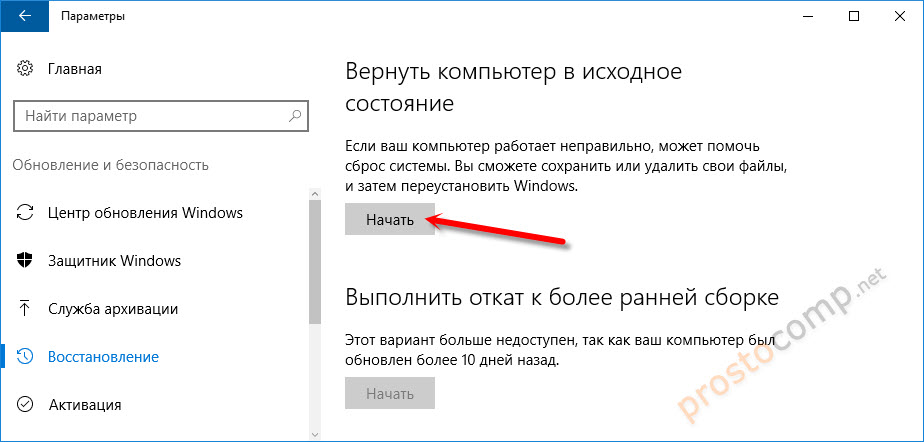
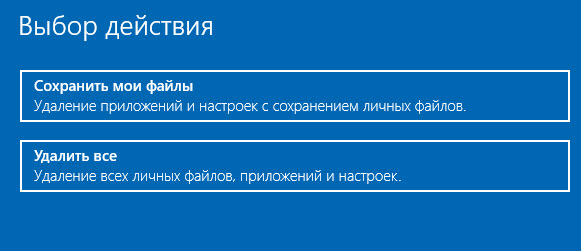
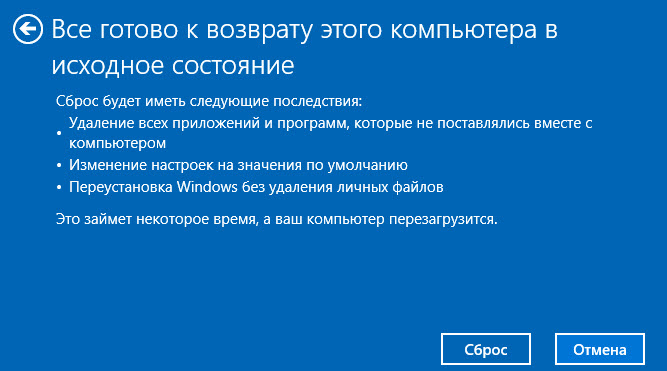
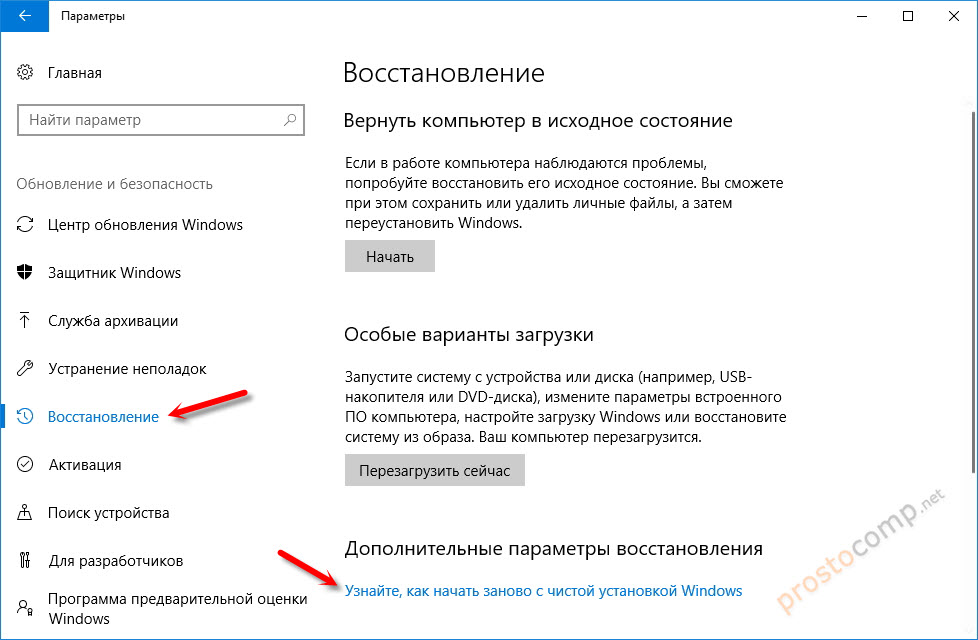
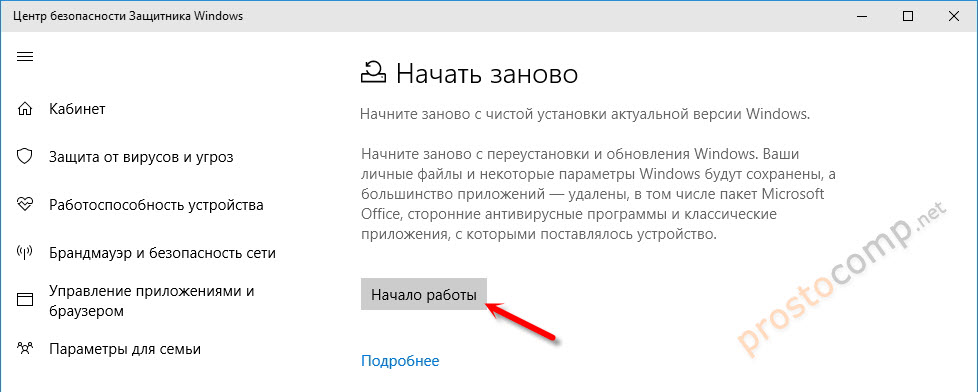
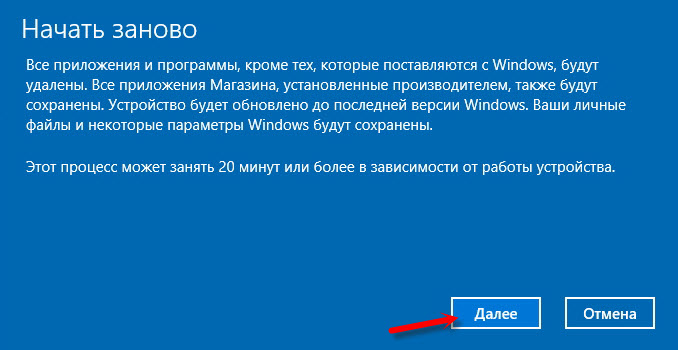
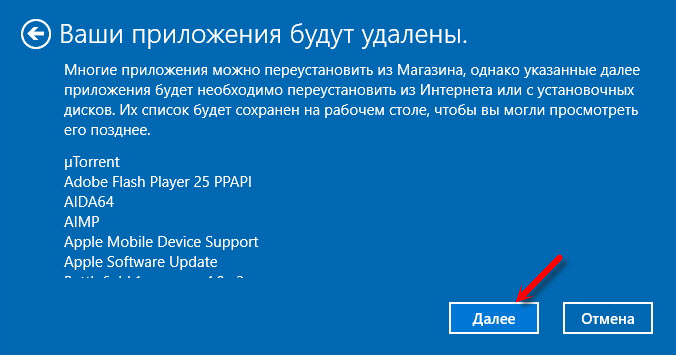
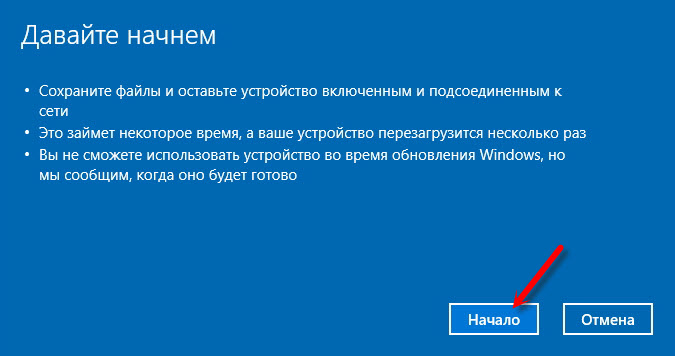
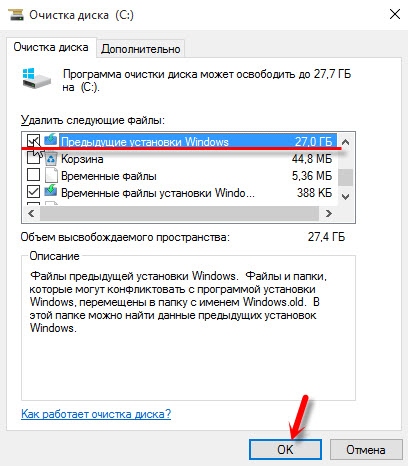

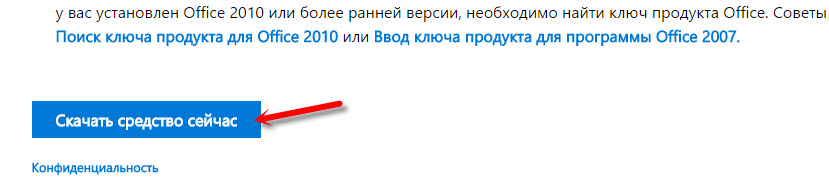
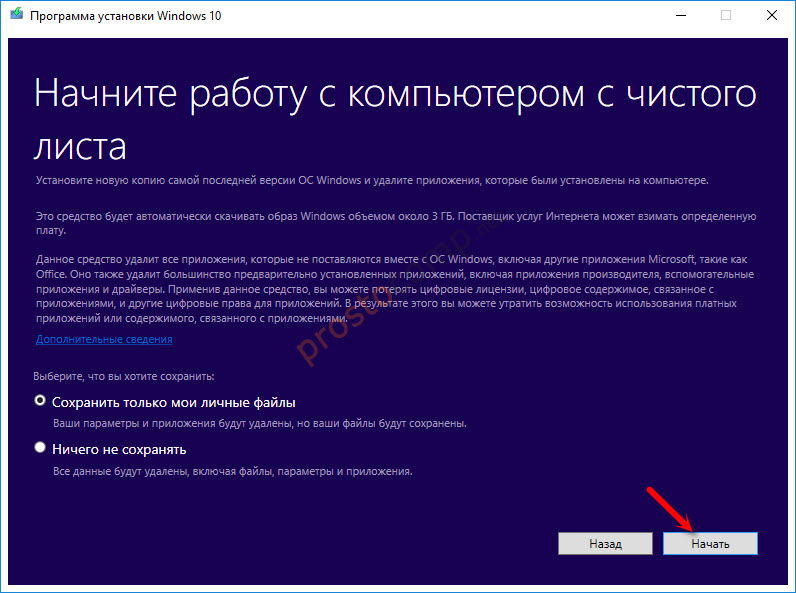
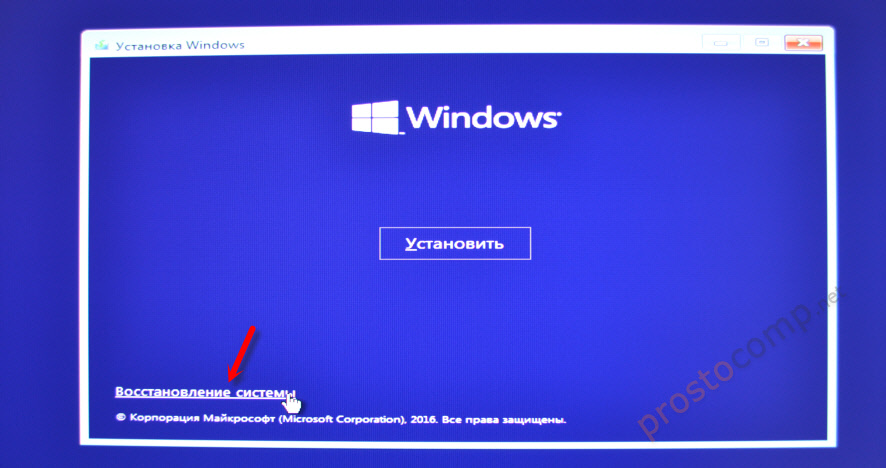







Здравствуй Сергей. Пропала командная строка администратора попытки вернуть не получилось вероятно удалил что то лишнее.При откате к заводским настройкам она воcтановится?Ноутбук Windons 10.
Здравствуйте. Да, должна восстановиться. Но не могу гарантировать.
А если нажать Win + R и ввести команду cmd. Все ровно не запускается? Что происходит?
При выборе «Удалить всё» система зависает на неограниченное количество времени. Народ в Интернете орёт об этой проблеме. При чём проблеме уже минимум 2 года. А в статье ни слова. Я кстати тоже попался на эту хре… 40% и висяк.
Может у вас просто много файлов на диске, и системе нужно много времени чтобы все удалить.
И там есть еще что-то типа «полного удаления», на которое нужно много времени, и после которого невозможно восстановить файлы.
Нет вообще никаких файлов. Ноутбук абсолютно новый. Просто решил проверить эту функцию, практически сразу после покупки. Ну буквально немного походил по настройкам самой винды, поменял там фон стартового экрана, и ещё — по мелочам. И всё. Вот такие дела.
И кстати, раз уж пришлось написать комментарий, скажу ещё пару слов. Многие советуют в момент зависания сидеть и ждать. И те ждут. Некоторые по двое суток. Я ждать не стал. Просто через 1,5 часа нажал кнопку питания и ноутбук выключил. Затем включил его, он сказал мне что у меня не успели удалиться все личные файлы( которых не было) и сам автоматически ушёл опять на восстановление заводских настроек, но уже по первому способу.
после сброса к заводским настройкам,интернет настройки остануться?
Думаю, что нет. Но там же не сложно все заново настроить.
Если я сделаю сброс настроек на виндовс 10,то после воcстановки будет сам виндовс 10?
Это просто сброс настроек. Как на телефоне.
Если изначально стоял виндовс 8 и позже поставили 10, откат системы произойдет до 8-ки?
Извините, не откат, а сброс настроек до заводских
Нет. Будет сброс настроек Windows 10.
Здравствуйте, после восстановления перестало запускаться приложение, вновь установленное. Происходит следующее, открывается окно безопасности с предупреждением об неизвестном источнике, нажимаю запустить и все, дальше ничего не происходит, в диспетчере задач тоже не отображается, что запущено, пробовал проверить на совместимость, перепробовал параметры виндоус 8 и виндоус хр, стоит виндоус 10, в списке предложенных ее не было. До сброса до заводских настроек приложение работало корректно, но иногда вылетало. Так же было установлено другое приложение из другого источника, оно запускалось раньше, и запускается после сброса. Подскажите вариант, решения, проблемы с незапускаемым приложением, пожалуйста.
Добрый день! Сделала все по инструкции, все этапы прошли также, как у вас на скриншотах. Но после появился «другой пользователь» с просьбой ввести логин и пароль. Ни один из тех, что я могла бы использовать, не походит 🙁 что делать?
Это у вас Windows 8?
Выполните несколько перезагрузок компьютера.
Здравствуйте. После восстановления выдает ошибку. Что делать? как сбросить комп до исходного положения?
Здравствуйте,когда хочу запустить настойки затем — Обновление и безопасность. У меня настройки зависают,что делать?
Не знаю в чем проблема в вашем случае.
Вспомните, после чего появилась проблема. Может что-то устанавливали.
Проверьте систему на вирусы.
Добрый день. После сброса удалятся только данные с диска С, а диск Д останется нетронутым?
Если при этом нажать удалить все и виндовс удалится???
Сбросил настройки с полной очисткой диска и теперь ноутбук не пускает меня с систему. Требует пароль от аккаунта Майкрософт, но при вводе правильного пароля и логина пишет что не удается загрузить пользователя.
Что делать, все что нашел в интернете перепробовал. Никаких изменений.
Как зайти в систему если после зброса требует пароль и логин другого пользавателя на виндовс 10 про но акаунт у меня один инет других пользователей как это убрать ни логин ни пароль ни пин не подходят .